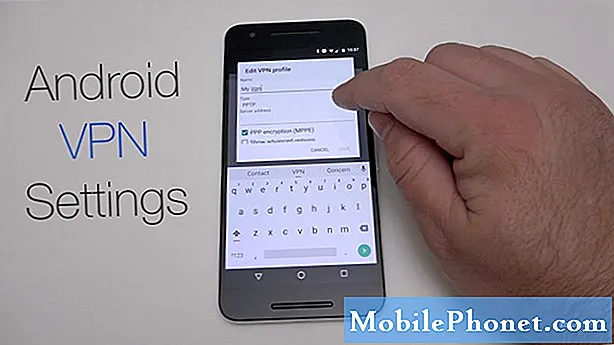O #Samsung #Galaxy # S9 é o mais recente telefone carro-chefe da gigante sul-coreana que oferece diversos recursos excelentes aos consumidores. Este telefone tem um display Super AMOLED de 5,8 polegadas, enquanto sob o capô está um poderoso processador Snapdragon 845 emparelhado com 4 GB de RAM. Este telefone possui um sistema de câmera avançado que possui uma tecnologia de abertura dupla, tornando-o capaz de tirar fotos excelentes em diferentes condições de iluminação. Embora este seja um dispositivo de desempenho sólido, há casos em que podem ocorrer certos problemas que iremos abordar hoje. Nesta última edição de nossa série de solução de problemas, abordaremos os dados móveis do Galaxy S9 que não funcionam após o problema de atualização de software.
Se você possui um Samsung Galaxy S9 ou qualquer outro dispositivo Android, sinta-se à vontade para nos contatar por meio deste formulário. Teremos o maior prazer em ajudá-lo com qualquer preocupação que você possa ter com o seu dispositivo. Este é um serviço gratuito que estamos oferecendo, sem amarras. No entanto, pedimos que, ao entrar em contato conosco, tente ser o mais detalhado possível para que uma avaliação precisa possa ser feita e a solução correta possa ser fornecida.
Como corrigir os dados móveis do Samsung Galaxy S9 que não funcionam após a atualização do software
Problema:Eu tenho um Samsung Galaxy S9 através da Sprint que nunca teve nenhum tipo de problema de conexão de dados até instalar a atualização mais recente do sistema operacional. Agora eu não recebo LTE e os dados saem completamente com frequência. Vou perder todas as barras e haverá um x lá. Eu trabalhei com o suporte técnico da Sprint e eles me fizeram redefinir meu perfil, fazer uma redefinição de fábrica e selecionar novamente o modo de rede móvel LTE / CDMA. Nada disso ajudou, então me disseram para ir a uma oficina mecânica Sprint. Fui lá e eles colocaram um novo cartão SIM. Ainda não há LTE e os dados saem completamente como antes com o cartão SIM antigo. Alguma ideia? Obrigado pela ajuda!
Solução: A primeira coisa que você precisa fazer neste caso é certificar-se de que seu telefone está usando as configurações corretas do Sprint APN.
Acesse as configurações de APN do S9
- Na tela inicial, deslize para cima em um local vazio para abrir a bandeja de aplicativos.
- Toque em Configurações> Conexões> Redes móveis> Nomes dos pontos de acesso.
- Se disponível, toque em T-Mobile US LTE (o marcador é preenchido com verde). Se não estiver disponível, toque em ADICIONAR.
- Para redefinir as configurações de APN, toque em Menu (3 pontos)> Redefinir para o padrão.
- Verifique e atualize as seguintes configurações para o APN de dados:
Configurações do Sprint APN
- Nome: Sprint
- APN: cinet.spcs
- Proxy: em branco
- Nome de usuário: em branco
- Senha: em branco
- Servidor: não definido
- MMSC: em branco
- Proxy MMS: 68.28.31.7
- Porta MMS: em branco
- MCC: 234
- MNC: 15
- Tipo de autenticação: não definido
- Tipo de APN: padrão
- Protocolo APN: IPv4
Caso o seu telefone já esteja usando as configurações APN corretas e ainda não esteja obtendo uma conexão de dados móveis, você deve fazer backup dos dados do telefone e executar as etapas listadas abaixo.
Limpe a partição de cache do S9
- Desligue o dispositivo.
- Pressione e segure a tecla Aumentar volume e a tecla Bixby e, em seguida, pressione e segure a tecla Liga / Desliga.
- Quando o logotipo do Android for exibido, solte todas as três teclas.
- Uma mensagem ‘Instalando atualização do sistema’ será exibida por 30 a 60 segundos antes que as opções do menu de recuperação do sistema Android apareçam.
- Pressione a tecla Diminuir volume várias vezes para destacar a limpeza da partição do cache.
- Pressione a tecla Power para selecionar.
- Pressione a tecla Diminuir volume para realçar yes, them e pressione a tecla Power para selecionar.
- Quando a partição de cache de limpeza estiver concluída, Reinicializar sistema agora é destacado.
- Pressione a tecla Power para reiniciar o dispositivo.
Reinicialize o S9 de fábrica usando as chaves de hardware
- Desligue o dispositivo.
- Pressione e segure a tecla Aumentar volume e a tecla Bixby e, em seguida, pressione e segure a tecla Liga / Desliga.
- Quando o logotipo verde do Android for exibido, solte todas as teclas (‘Instalando atualização do sistema’ será exibido por cerca de 30 a 60 segundos antes de mostrar as opções do menu de recuperação do sistema Android).
- Pressione a tecla Diminuir volume várias vezes para destacar ‘limpar dados / reset de fábrica’.
- Pressione o botão liga / desliga para selecionar.
- Pressione a tecla Diminuir volume até que ‘Sim - excluir todos os dados do usuário’ seja destacado.
- Pressione o botão Liga / Desliga para selecionar e iniciar a redefinição mestre.
- Quando a reinicialização principal estiver concluída, ‘Reiniciar sistema agora’ é destacado.
- Pressione a tecla Power para reiniciar o dispositivo.
Se as etapas acima não resolverem o problema, você deve mandar verificar o telefone em um centro de serviço, pois isso já pode ser causado por um componente de hardware com defeito.